 Betrieb und Instandhaltung
Betrieb und Instandhaltung
 Betrieb und Wartung von Linux
Betrieb und Wartung von Linux
 Softwareinstallation (JDK+MySQL+TOMCAT)
Softwareinstallation (JDK+MySQL+TOMCAT)
Softwareinstallation (JDK+MySQL+TOMCAT)
1. JDK-Installation
1. Überprüfen Sie, ob JDK auf dem aktuellen Linux-System installiert wurde
Geben Sie rpm -qa | ein Deinstallieren Sie zwei openJDKs, geben Sie rpm -e --nodeps ein. Die zu deinstallierende Software

2, laden Sie das JDK auf Linux hoch

3. Installieren Sie das für den JDK-Betrieb erforderliche Plug-in yum install glibc.i686 (optional)
 4. Entpacken Sie jdk nach /usr/local und tar –xvf jdk-7u71-linux-i586.tar.gz –C /usr/local
4. Entpacken Sie jdk nach /usr/local und tar –xvf jdk-7u71-linux-i586.tar.gz –C /usr/local
5. Konfigurieren Sie JDK-Umgebungsvariablen, öffnen Sie die Konfigurationsdatei /etc/profile und kopieren Sie die folgende Konfiguration hinein
#set Java Environment 
JAVA_HOME=/usr/local/jdk1.7.0_71
CLASSPATH= .:$JAVA_HOME/lib.tools. jarPATH=$JAVA_HOME/bin:$PATH
JVA_HOME CLASSPATH PATH
exportieren
6, laden Sie die /etc/profile-Konfigurationsdateiquelle /etc/profile neu
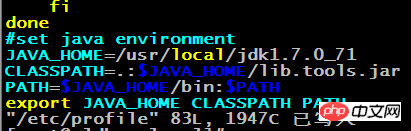
7, überprüfen Sie, ob die Installation erfolgreich ist

2. MySQL-Installation
1, prüfen Sie, ob CentOS mit MySQL geliefert wird
Geben Sie rpm -qa | ein
Wenn vorhanden: Löschen Sie das integrierte MySQL
2 , MySQL auf Linux hochladen


Wenn ein Fehler auftritt, wie in der Abbildung gezeigt, fügen Sie hinzu: --setopt=protected_multilib=false
leckeres Update libstdc++-4.4.7-4
4. Entpacken Sie MySQL in das MySQL-Verzeichnis unter /usr/local/ (das MySQL-Verzeichnis muss manuell erstellt werden)
cd / usr/ local
mkdir mysql

tar -xvf MySQL-5.6.22-1.el6 .i686 .rpm-bundle.tar -C /usr/local/mysql

5, installieren Sie MySQL unter /usr/local/ mysql
Installieren Sie den Server: rpm -ivh MySQL-server-5.6.22-1.el6.i686.rpm
Client installieren: rpm -ivh MySQL-client-5.6.22-1.el6.i686.rpm

Wenn der Fehler auftritt, fügen Sie ihn bitte hinzu nach dem Fehler. : --nodeps --force
6, fügen Sie MySQL zum Systemdienst hinzu und stellen Sie es so ein, dass es beim Booten startet
Zum Systemdienst hinzufügen: chkconfig --add mysql
Automatisch starten: chkconfig mysql auf
7, melden Sie sich bei MySQL an
Nach der Installation von MySQL wird ein temporäres Zufallskennwort generiert und der Speicherort ist /root/.mysql_secret
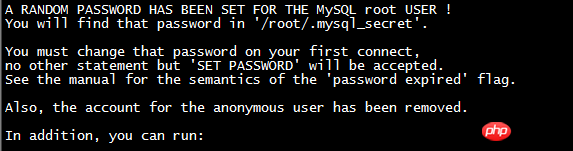
Wie im Bild gezeigt:

Wenn Sie sich anmelden, tritt der folgende Fehler auf, nämlich dass libncurses.so.5
fehlt

>
Geben Sie das gerade von MySQL zufällig generierte Passwort ein und melden Sie sich erfolgreich an:
8, ändern Sie das Passwort von mysql 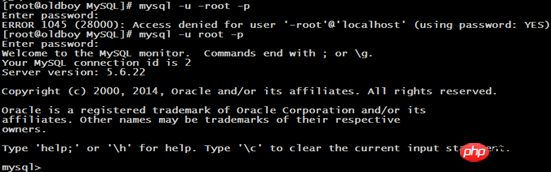
Die folgende Eingabeaufforderung wird angezeigt:
MySQL ermöglicht es Ihnen, das anfängliche Passwort zu ändern: Passwort festlegen = Passwort( '123456');
Passwort festlegen = Passwort( '123456');
Sie können es verwenden, nachdem Sie das Passwort geändert haben:
9 MySQL 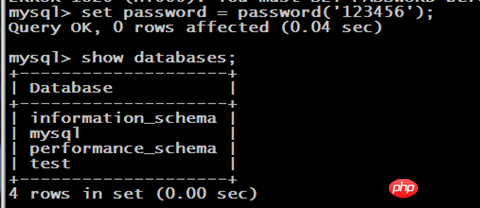
Standardmäßig unterstützt MySQL aus Sicherheitsgründen keine Remote-Anmeldung bei MySQL. Sie müssen daher die Berechtigung festlegen, um die Remote-Anmeldung bei MySQL zu aktivieren. Nach der Anmeldung bei MySQL Geben Sie den folgenden Befehl ein:
Gewähren Sie alle Berechtigungen für *.* an 'root' @'%', identifiziert durch 'root';
Flush-Berechtigungen;

10, öffnen Sie den externen Linux-Zugriffsport 3306
/sbin/iptables -I INPUT -p tcp --dport 3306 - j AKZEPTIEREN
/etc/rc.d/init.d/iptables save --- Änderungen dauerhaft in der Firewall speichern
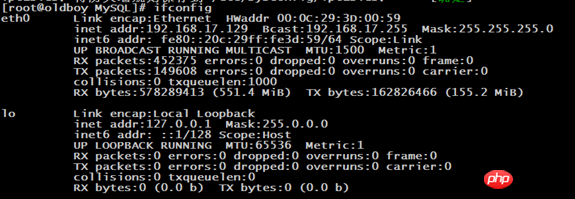

3. TOMCAT-Installation
1. Laden Sie Tomcat auf Linux hoch

2. Entpacken Sie Tomcat nach /usr/local

3. Öffnen Sie Linux für den externen Zugriffsport 8080
/sbin/iptables -I INPUT -p tcp --dport 8080 -j ACCEPT
/etc/rc.d/init.d/iptables save

4. Tomcat starten und herunterfahren
Tomcat-Bin eingeben, um zu starten: ./startup.sh

Zugriff erfolgreich:
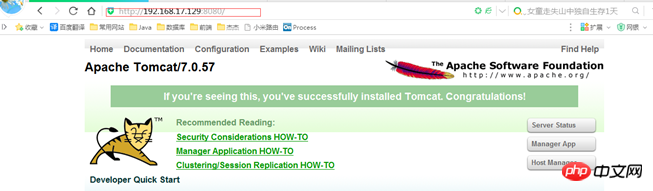
Tomcat bin betreten und schließen: ./shutdown.sh

Das obige ist der detaillierte Inhalt vonSoftwareinstallation (JDK+MySQL+TOMCAT). Für weitere Informationen folgen Sie bitte anderen verwandten Artikeln auf der PHP chinesischen Website!

Heiße KI -Werkzeuge

Undresser.AI Undress
KI-gestützte App zum Erstellen realistischer Aktfotos

AI Clothes Remover
Online-KI-Tool zum Entfernen von Kleidung aus Fotos.

Undress AI Tool
Ausziehbilder kostenlos

Clothoff.io
KI-Kleiderentferner

AI Hentai Generator
Erstellen Sie kostenlos Ai Hentai.

Heißer Artikel

Heiße Werkzeuge

Notepad++7.3.1
Einfach zu bedienender und kostenloser Code-Editor

SublimeText3 chinesische Version
Chinesische Version, sehr einfach zu bedienen

Senden Sie Studio 13.0.1
Leistungsstarke integrierte PHP-Entwicklungsumgebung

Dreamweaver CS6
Visuelle Webentwicklungstools

SublimeText3 Mac-Version
Codebearbeitungssoftware auf Gottesniveau (SublimeText3)

Heiße Themen
 1386
1386
 52
52
 Lösung für das Problem, dass das chinesische Sprachpaket nicht auf einem Win11-System installiert werden kann
Mar 09, 2024 am 09:48 AM
Lösung für das Problem, dass das chinesische Sprachpaket nicht auf einem Win11-System installiert werden kann
Mar 09, 2024 am 09:48 AM
Lösung für das Problem, dass das Win11-System das chinesische Sprachpaket nicht installieren kann. Mit der Einführung des Windows 11-Systems begannen viele Benutzer, ihr Betriebssystem zu aktualisieren, um neue Funktionen und Schnittstellen zu nutzen. Einige Benutzer stellten jedoch fest, dass sie das chinesische Sprachpaket nach dem Upgrade nicht installieren konnten, was ihre Erfahrung beeinträchtigte. In diesem Artikel besprechen wir die Gründe, warum das Win11-System das chinesische Sprachpaket nicht installieren kann, und stellen einige Lösungen bereit, die Benutzern bei der Lösung dieses Problems helfen. Ursachenanalyse Lassen Sie uns zunächst die Unfähigkeit des Win11-Systems analysieren
 Gastzusätze können in VirtualBox nicht installiert werden
Mar 10, 2024 am 09:34 AM
Gastzusätze können in VirtualBox nicht installiert werden
Mar 10, 2024 am 09:34 AM
Möglicherweise können Sie keine Gastzusätze zu einer virtuellen Maschine in OracleVirtualBox installieren. Wenn wir auf Geräte>InstallGuestAdditionsCDImage klicken, wird einfach ein Fehler wie unten gezeigt ausgegeben: VirtualBox – Fehler: Virtuelles Laufwerk C kann nicht eingefügt werden: DateienOracleVirtualBoxVBoxGuestAdditions.iso in die Ubuntu-Maschine programmieren In diesem Beitrag werden wir verstehen, was passiert, wenn Sie. Was zu tun ist, wenn Sie Gastzusätze können in VirtualBox nicht installiert werden. Gastzusätze können nicht in VirtualBox installiert werden. Wenn Sie es nicht in Virtua installieren können
 Mar 18, 2024 pm 02:58 PM
Mar 18, 2024 pm 02:58 PM
CrystalDiskMark ist ein kleines HDD-Benchmark-Tool für Festplatten, das schnell sequentielle und zufällige Lese-/Schreibgeschwindigkeiten misst. Lassen Sie sich als Nächstes vom Redakteur CrystalDiskMark und die Verwendung von CrystalDiskMark vorstellen ). Zufällige I/O-Leistung. Es ist eine kostenlose Windows-Anwendung und bietet eine benutzerfreundliche Oberfläche und verschiedene Testmodi zur Bewertung verschiedener Aspekte der Festplattenleistung. Sie wird häufig in Hardware-Reviews verwendet
 Was soll ich tun, wenn Baidu Netdisk erfolgreich heruntergeladen wurde, aber nicht installiert werden kann?
Mar 13, 2024 pm 10:22 PM
Was soll ich tun, wenn Baidu Netdisk erfolgreich heruntergeladen wurde, aber nicht installiert werden kann?
Mar 13, 2024 pm 10:22 PM
Wenn Sie die Installationsdatei von Baidu Netdisk erfolgreich heruntergeladen haben, sie aber nicht normal installieren können, liegt möglicherweise ein Fehler in der Integrität der Softwaredatei vor oder es liegt ein Problem mit den verbleibenden Dateien und Registrierungseinträgen vor Lassen Sie uns die Analyse des Problems vorstellen, dass Baidu Netdisk erfolgreich heruntergeladen, aber nicht installiert werden kann. Analyse des Problems, dass Baidu Netdisk erfolgreich heruntergeladen, aber nicht installiert werden konnte 1. Überprüfen Sie die Integrität der Installationsdatei: Stellen Sie sicher, dass die heruntergeladene Installationsdatei vollständig und nicht beschädigt ist. Sie können es erneut herunterladen oder versuchen, die Installationsdatei von einer anderen vertrauenswürdigen Quelle herunterzuladen. 2. Deaktivieren Sie Antivirensoftware und Firewall: Einige Antivirensoftware oder Firewallprogramme verhindern möglicherweise die ordnungsgemäße Ausführung des Installationsprogramms. Versuchen Sie, die Antivirensoftware und die Firewall zu deaktivieren oder zu beenden, und führen Sie dann die Installation erneut aus
 Mar 18, 2024 pm 04:50 PM
Mar 18, 2024 pm 04:50 PM
CrystalDiskInfo ist eine Software zur Überprüfung von Computerhardwaregeräten. Mit dieser Software können wir unsere eigene Computerhardware überprüfen, z. B. Lesegeschwindigkeit, Übertragungsmodus, Schnittstelle usw.! Wie verwende ich CrystalDiskInfo zusätzlich zu diesen Funktionen und was genau ist CrystalDiskInfo? 1. Der Ursprung von CrystalDiskInfo Als eine der drei Hauptkomponenten eines Computerhosts ist ein Solid-State-Laufwerk das Speichermedium eines Computers und für die Datenspeicherung des Computers verantwortlich. Ein gutes Solid-State-Laufwerk kann das Lesen von Dateien beschleunigen beeinflussen das Verbrauchererlebnis. Wenn Verbraucher neue Geräte erhalten, können sie dazu Software von Drittanbietern oder andere SSDs verwenden
 Wie installiere ich Android-Apps unter Linux?
Mar 19, 2024 am 11:15 AM
Wie installiere ich Android-Apps unter Linux?
Mar 19, 2024 am 11:15 AM
Die Installation von Android-Anwendungen unter Linux war für viele Benutzer schon immer ein Problem. Insbesondere für Linux-Benutzer, die gerne Android-Anwendungen verwenden, ist es sehr wichtig, die Installation von Android-Anwendungen auf Linux-Systemen zu beherrschen. Obwohl die direkte Ausführung von Android-Anwendungen unter Linux nicht so einfach ist wie auf der Android-Plattform, können wir mithilfe von Emulatoren oder Tools von Drittanbietern Android-Anwendungen unter Linux dennoch problemlos genießen. Im Folgenden wird erläutert, wie Android-Anwendungen auf Linux-Systemen installiert werden.
 So installieren Sie Podman unter Ubuntu 24.04
Mar 22, 2024 am 11:26 AM
So installieren Sie Podman unter Ubuntu 24.04
Mar 22, 2024 am 11:26 AM
Wenn Sie Docker verwendet haben, müssen Sie Daemons, Container und ihre Funktionen verstehen. Ein Daemon ist ein Dienst, der im Hintergrund läuft, wenn ein Container bereits in einem System verwendet wird. Podman ist ein kostenloses Verwaltungstool zum Verwalten und Erstellen von Containern, ohne auf einen Daemon wie Docker angewiesen zu sein. Daher bietet es Vorteile bei der Verwaltung von Containern, ohne dass langfristige Backend-Dienste erforderlich sind. Darüber hinaus erfordert Podman keine Root-Berechtigungen. In dieser Anleitung wird ausführlich erläutert, wie Sie Podman auf Ubuntu24 installieren. Um das System zu aktualisieren, müssen wir zunächst das System aktualisieren und die Terminal-Shell von Ubuntu24 öffnen. Sowohl während des Installations- als auch des Upgrade-Vorgangs müssen wir die Befehlszeile verwenden. eine einfache
 Wie kann ein Versuch, eine inkompatible Software mit Edge zu laden, behoben werden?
Mar 15, 2024 pm 01:34 PM
Wie kann ein Versuch, eine inkompatible Software mit Edge zu laden, behoben werden?
Mar 15, 2024 pm 01:34 PM
Wenn wir den Edge-Browser verwenden, wird manchmal versucht, inkompatible Software gleichzeitig zu laden. Was ist also los? Lassen Sie diese Website den Benutzern sorgfältig vorstellen, wie sie das Problem lösen können, das beim Versuch entsteht, inkompatible Software mit Edge zu laden. So lösen Sie das Problem, eine inkompatible Software mit Edge zu laden. Lösung 1: Suchen Sie im Startmenü nach IE und greifen Sie direkt über IE darauf zu. Lösung 2: Hinweis: Das Ändern der Registrierung kann zu Systemfehlern führen. Gehen Sie daher vorsichtig vor. Ändern Sie die Registrierungsparameter. 1. Geben Sie während des Betriebs regedit ein. 2. Suchen Sie den Pfad\HKEY_LOCAL_MACHINE\SOFTWARE\Policies\Micros



